Trouver une valeur dans une colonne à l'aide d'Excel VBA
-
Rechercher une chaîne/valeur dans une colonne à l’aide de la fonction
Rechercher()dans VBA -
Trouver une chaîne/valeur dans une colonne à l’aide de la fonction
Match()dans VBA - Trouver une chaîne/valeur dans une colonne à l’aide de boucles dans VBA
- Recherche d’une chaîne dans plusieurs colonnes à l’aide de boucles dans VBA
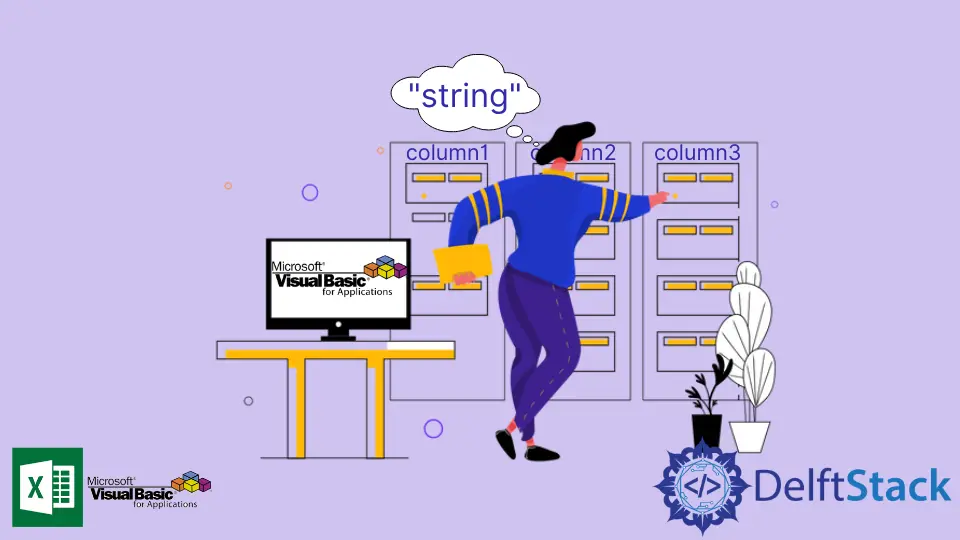
La création d’outils d’automatisation dans Excel nécessite plusieurs fonctions de correspondance de chaînes telles que Instr(), CStr(), Split(), etc. Ces fonctions trouvent une sous-chaîne dans une chaîne. Cependant, lorsque vous traitez des chaînes/valeurs via des colonnes, vous ne pouvez pas utiliser ces fonctions car il s’agit de fonctions à chaîne unique.
Cet article présente trois techniques pour rechercher une chaîne ou une valeur dans une colonne. La valeur return est le numéro de ligne où se trouve la chaîne cible.
Techniques de recherche de chaînes :
- Utilisation de la fonction
Rechercher() - Utilisation de la fonction
Match - Utiliser des boucles
Pour tout l’article, cette fiche virtuelle sera la fiche de référence.
Valeurs de la feuille 1 :
| A | B | C | D |
1 | Apple | 4 | Philippines | 3 |
2 | Orange | 3 | Mexico | 5 |
3 | Banana | 6 | Thailand | 3 |
4 | Carrot | 7 | Saudi Arabia | 7 |
5 | Grapes | 5 | U.S.A. | 1 |
6 | Pear | 3 | Japan | 0 |
7 | Citrus | 9 | Mexico | 3 |
8 | Pomelo | 2 | Taiwan | 4 |
9 | | 3 | Singapore | 7 |
10| | 4 | Mexico | 8 |
Rechercher une chaîne/valeur dans une colonne à l’aide de la fonction Rechercher() dans VBA
Syntaxe:
Range.Find (What, After, LookIn, LookAt, SearchOrder, SearchDirection, MatchCase)
Paramètres:
Range |
Obligatoire. Objet Range où chercher la valeur ou la chaîne. |
What |
Obligatoire. La chaîne à rechercher. |
After |
Optionnel. La cellule après laquelle vous souhaitez que la recherche commence. |
LookIn |
Optionnel. Cela pourrait être xlFormulas, xlValues. |
LookAt |
Optionnel. Cela peut être xlPart ou xlWhole. |
SearchOrder |
Optionnel. Il peut s’agir de xlByRows ou de xlByColumns. |
SearchDirection |
Optionnel. Il peut s’agir de xlNext ou de xlPrevious. |
MatchCase |
Optionnel. Si la recherche est sensible à la casse, alors True sinon False. |
Le bloc de code ci-dessous illustrera l’utilisation de la fonction Find() pour renvoyer la ligne de la chaîne à rechercher.
Function SearchStr(str As String) As Range
Dim wb As Workbook
Dim s1 As Worksheet
Dim rng As Range
Set wb = ThisWorkbook
Set s1 = wb.Sheets("Sheet1")
Set rng = s1.Columns("A:A")
Set SearchStr = rng.Find(What:=str, LookIn:=xlFormulas, LookAt:=xlWhole, MatchCase:=False)
End Function
Sub BananaSearch()
If SearchStr("Banana") Is Nothing Then
Debug.Print "Not in range."
Else
Debug.Print "Found at row: " & SearchStr("Banana").Row
End If
End Sub
Sub MelonSearch()
If SearchStr("Melon") Is Nothing Then
Debug.Print "Not in range."
Else
Debug.Print "Found at row: " & SearchStr("Melon").Row
End If
End Sub
Sortie BananeSearch :
Found at row: 3
Sortie MelonSearch :
Not in range
Trouver une chaîne/valeur dans une colonne à l’aide de la fonction Match() dans VBA
La principale différence entre les fonctions Find() et Match() est que la première renvoie l’objet Range où la chaîne est trouvée tandis que la seconde renvoie la position où la chaîne a une correspondance.
Syntaxe:
Application.Match([StringtoSearch],[RangetoSearchIn],[MatchType])
Paramètres:
[StringtoSearch] |
Obligatoire. Chaîne à rechercher |
[RangetoSearchIn] |
Obligatoire. Objet Range où chercher la valeur ou la chaîne |
[MatchType] |
Optionnel. Type de correspondance Excel. Reportez-vous aux remarques pour plus de détails |
Remarques:
Pour les arguments [MatchType], voici les valeurs :
| 1 | trouve la plus grande valeur inférieure ou égale à StringtoSearch |
| 0 | trouve le StringtoSearch exact |
| -1 | finds the least value that is greater than or equal to StringtoSearch |
Le bloc de code ci-dessous illustrera l’utilisation de la fonction Match() pour renvoyer la ligne de la chaîne à rechercher.
Function SearchNum(IntToSearch As Integer) As Variant
Dim wb As Workbook
Dim s1 As Worksheet
Set wb = ThisWorkbook
Set s1 = wb.Sheets("Sheet1")
If Not IsError(Application.Match(IntToSearch, s1.Columns("B:B"), 0)) Then
SearchNum = Application.Match(IntToSearch, s1.Columns("B:B"), 0)
Else
SearchNum = "Not Found"
End If
End Function
Sub LookForSix()
Debug.Print "A match is located at row " & SearchNum(6)
End Sub
Sub LookForZero()
Debug.Print "A match is located at row " & SearchNum(0)
End Sub
Sortie LookForSix :
A match is located at row 3
Sortie LookForZero :
A match is located at row Not Found
Trouver une chaîne/valeur dans une colonne à l’aide de boucles dans VBA
Contrairement aux fonctions Find() et Match(), l’utilisation de boucles permet à l’utilisateur d’exécuter le code. L’un des avantages des boucles est que nous pouvons renvoyer toutes les correspondances d’une plage. Cependant, les boucles ne sont pas recommandées lorsqu’il s’agit de données volumineuses car elles itèrent avec chaque cellule dans les limites spécifiées.
Le bloc de code ci-dessous illustrera l’utilisation de boucles pour renvoyer la ligne de la chaîne à rechercher.
Function GetAllRows(str As String) As Object
Dim wb As Workbook
Dim s1 As Worksheet
Set wb = ThisWorkbook
Set s1 = wb.Sheets("Sheet1")
Dim coll As Object
Set coll = CreateObject("System.Collections.ArrayList")
Dim i As Long
Dim lrow As Long
lrow = s1.Cells(s1.Rows.Count, 3).End(xlUp).Row
For i = 1 To lrow
If s1.Cells(i, 3) = str Then
'Add row number in the arraylist
coll.Add (i)
End If
Next i
Set GetAllRows = coll
End Function
Sub FindForMexico()
Dim coll2 As Object
Set coll2 = GetAllRows("Mexico")
Dim j As Integer
For j = 0 To coll2.Count - 1
Debug.Print "A match is found in row: " & coll2(j)
Next j
End Sub
Sortie FindforMexico :
A match is found in row: 2
A match is found in row: 7
A match is found in row: 10
Recherche d’une chaîne dans plusieurs colonnes à l’aide de boucles dans VBA
Les trois blocs de code ci-dessus ont été conçus pour examiner une seule colonne. Rarement, vous devez rechercher des correspondances de chaînes dans plusieurs colonnes ou même dans l’ensemble de la feuille de calcul. Mais si vous en avez besoin, le bloc de code ci-dessous vous aidera.
Function GetAllRowsFromSheet(str As String) As Object
Dim wb As Workbook
Dim s1 As Worksheet
Set wb = ThisWorkbook
Set s1 = wb.Sheets("Sheet1")
Dim coll As Object
Set coll = CreateObject("System.Collections.ArrayList")
'Create row numbers(i,j) and last row/column variable in long datatypes.
Dim i, j As Long
Dim lrow, lcol As Long
lrow = s1.Cells(s1.Rows.Count, 3).End(xlUp).Row
lcol = s1.Cells(1, s1.Columns.Count).End(xlToLeft).Column
For j = 1 To lcol
For i = 1 To lrow
If s1.Cells(i, j) = str Then
coll.Add ("Row :" & i & " Column : " & j)
End If
Next i
Next j
Set GetAllRowsFromSheet = coll
End Function
Sub FindFor3()
Dim coll2 As Object
Set coll2 = GetAllRowsFromSheet(3)
Dim j As Integer
For j = 0 To coll2.Count - 1
Debug.Print "A match is found in " & coll2(j)
Next j
End Sub
Sortie Lookfor3 :
A match is found in Row :2 Column : 2
A match is found in Row :6 Column : 2
A match is found in Row :9 Column : 2
A match is found in Row :1 Column : 4
A match is found in Row :3 Column : 4
A match is found in Row :7 Column : 4